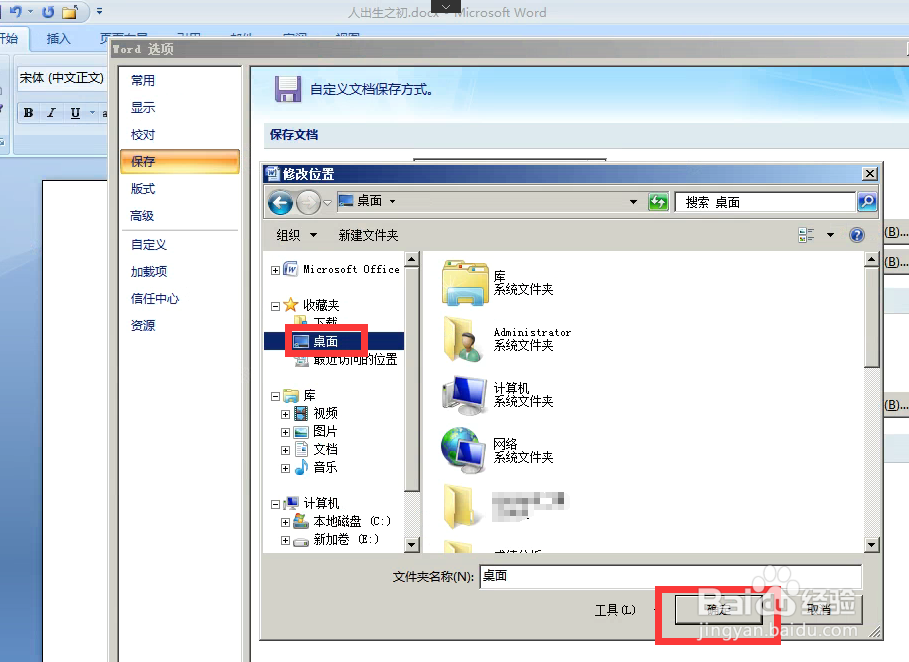1、打开word文档。
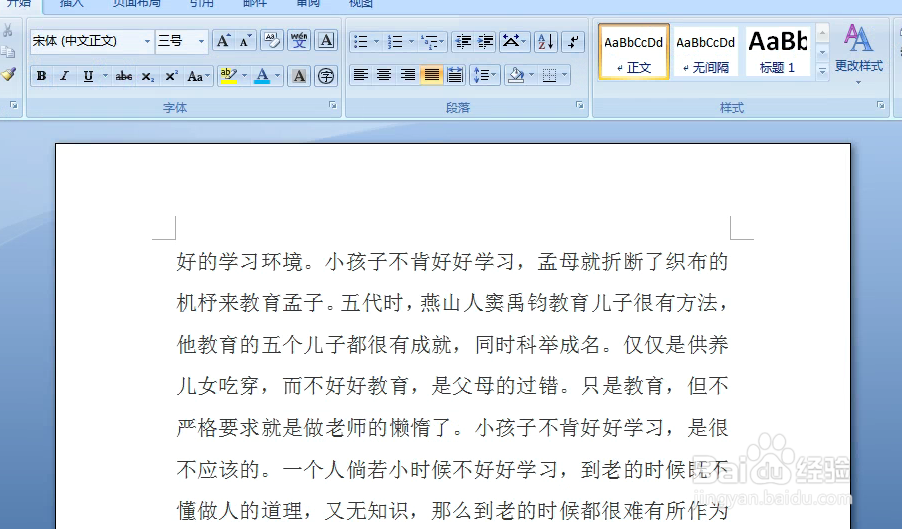
2、点击win图标,点击word选项。
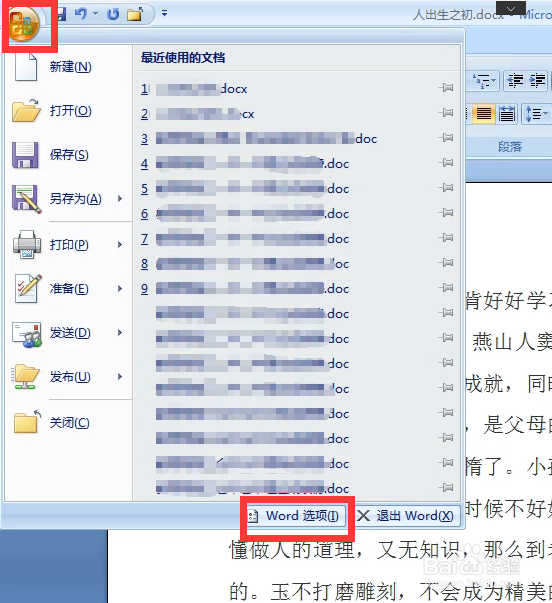
3、弹出对话框,点击保存。

4、勾选保存自动恢复信息时间间隔,把时间修改自己认为满意的分钟。
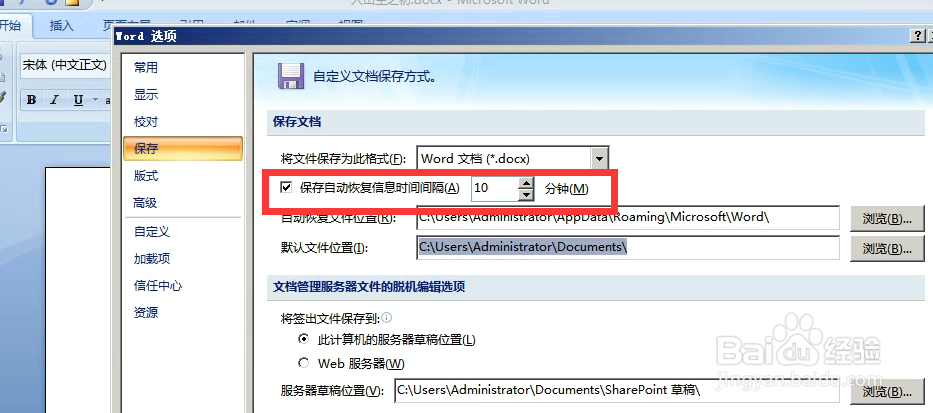
5、自动恢复文件位置,我们可以通过它找到自动保存的信息,这个路径是系统默认的一样都挺深,我们可以点击浏览。
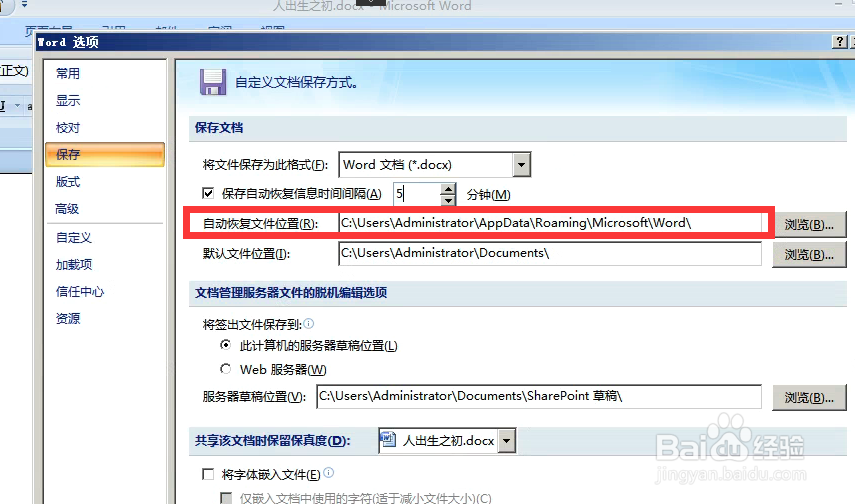
6、弹出对话框,重新选择路径,比如桌面,确定。
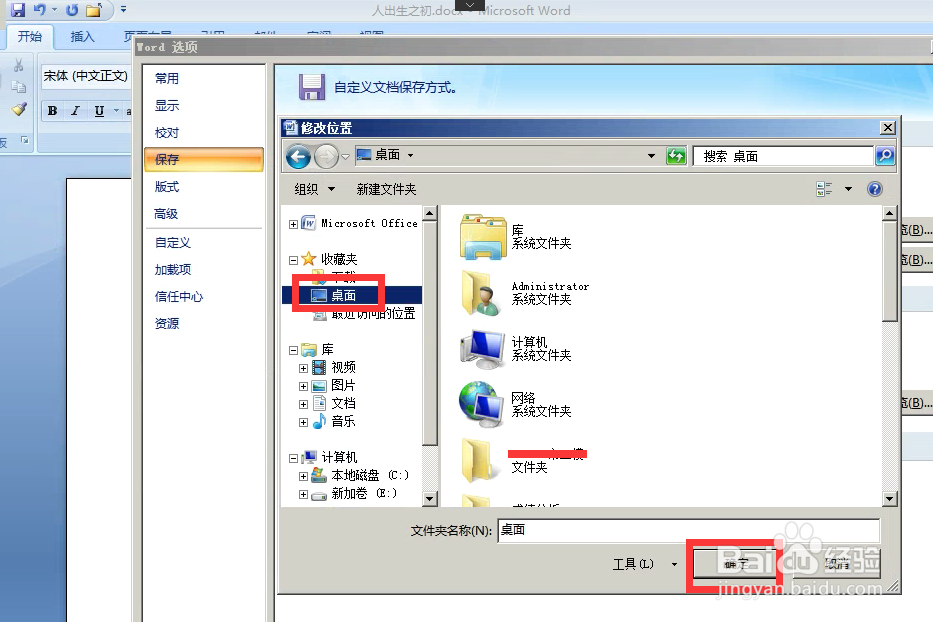
7、默认文件位置是我们保存文件时文件的存位置,一般情况默认为我的文档,如果想修改也可以点击浏览。
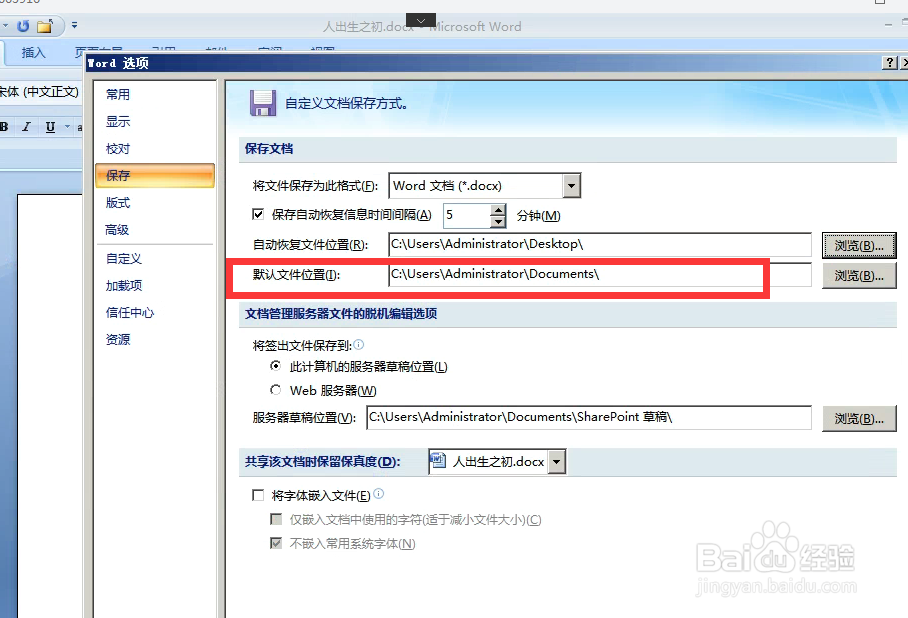
8、弹出对话框,选择好位置,确定。
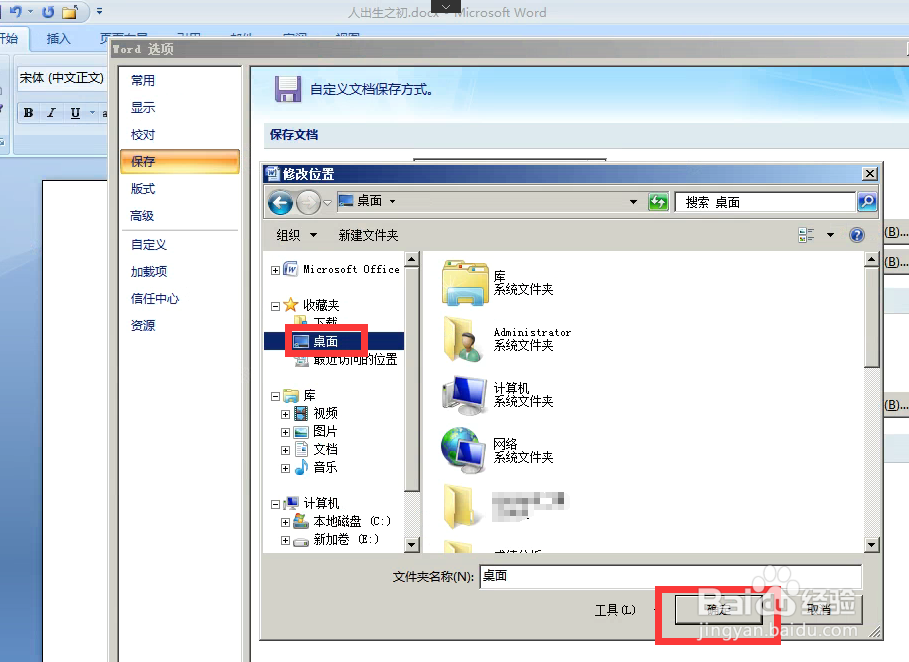
时间:2024-11-13 09:56:23
1、打开word文档。
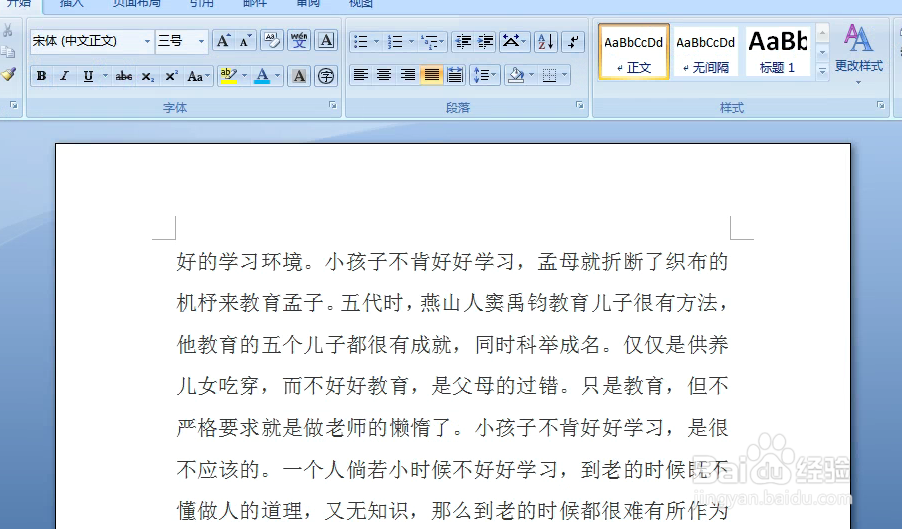
2、点击win图标,点击word选项。
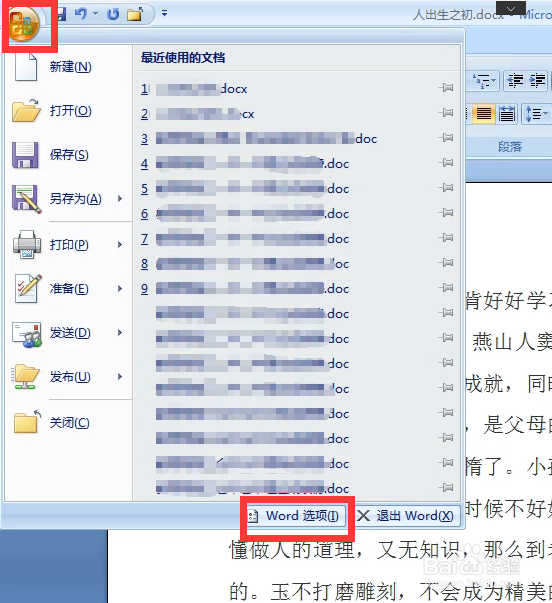
3、弹出对话框,点击保存。

4、勾选保存自动恢复信息时间间隔,把时间修改自己认为满意的分钟。
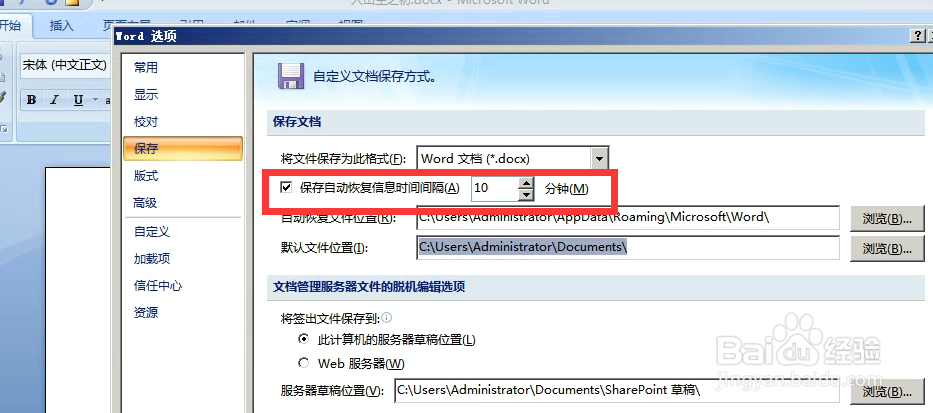
5、自动恢复文件位置,我们可以通过它找到自动保存的信息,这个路径是系统默认的一样都挺深,我们可以点击浏览。
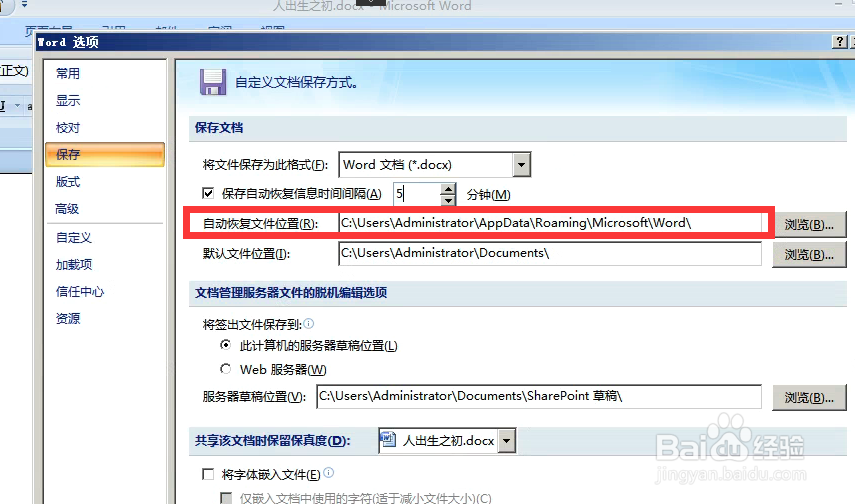
6、弹出对话框,重新选择路径,比如桌面,确定。
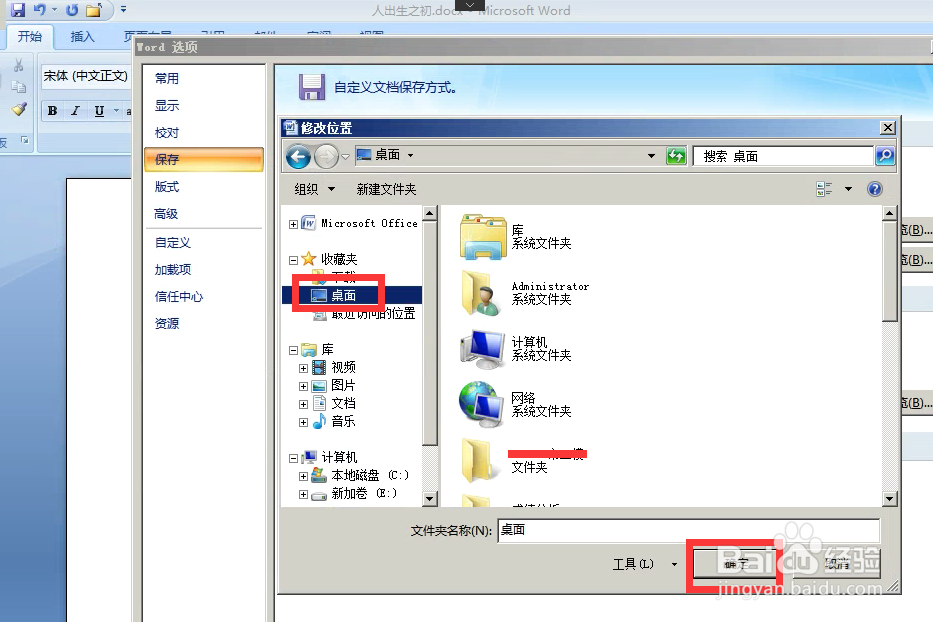
7、默认文件位置是我们保存文件时文件的存位置,一般情况默认为我的文档,如果想修改也可以点击浏览。
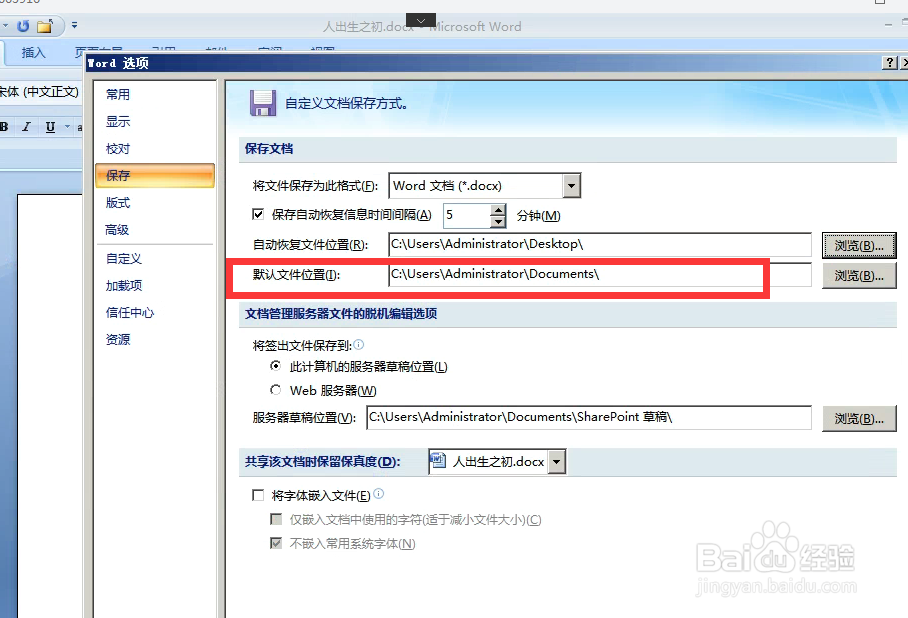
8、弹出对话框,选择好位置,确定。